Bagaimana cara beralih ke jendela aktif terakhir dari Taskbar pada Windows 10
Ikon aplikasi pada bilah tugas diprogram untuk melakukan satu hal secara default; membuka jendela pratinjau semua jendela yang terbuka, dan beralih ke jendela yang Anda klik. Anda dapat mengubah registri dan mengubah perilakunya sedikit. Sebagai contoh, Anda dapat mengubah ukuran pratinjau, atau Anda dapat mengganti pratinjau dengan tampilan daftar. Dalam kedua kasus, Anda harus memilih jendela yang ingin Anda alihkan dari daftar. Jika Anda ingin secara otomatis beralih ke jendela aktif terakhir aplikasi ketika Anda mengeklik ikonnya di bilah tugas, Anda dapat melakukannya dengan melakukan edit kecil ke registri.
Beralih ke jendela aktif terakhir
Buka editor registri. Anda dapat menggunakan Pencarian Windows untuk mencarinya, atau Anda dapat mengetik ‘regedit’ di kotak jalankan dan menjalankannya dari sana. Anda akan memerlukan hak admin untuk membuat perubahan pada registri.
Setelah Anda membuka editor registri, buka lokasi berikut;
HKEY_CURRENT_USER \ Software \ Microsoft \ Windows \ CurrentVersion \ Explorer \ Advanced
Klik kanan tombol Advanced dan pilih New> DWORD (32-bit) Value dari menu konteks. Beri nama nilai ini Klik LastActive. Klik dua kali dan di kotak yang terbuka, masukkan 1 di bidang data nilai. Klik OK, dan tutup editor registri.
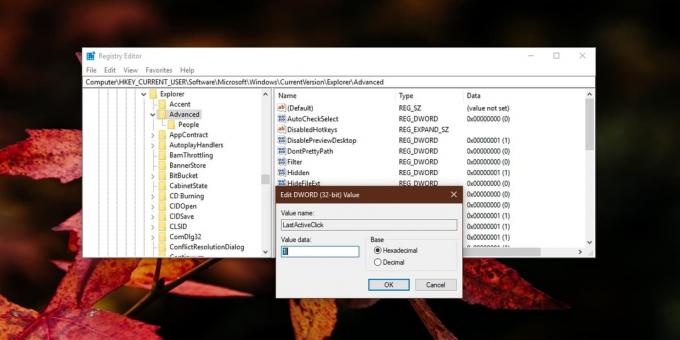
Anda sekarang harus me-restart explorer.exe untuk menerapkan perubahan. Cara termudah untuk melakukan ini adalah dari Task Manager. Buka dan pada tab Processes, cari Windows Explorer. Pilih itu, dan klik tombol Restart di bagian bawah.
Saat bilah tugas dan desktop Anda kembali, perubahan akan diterapkan.
Bagaimana itu bekerja
Ini akan berfungsi untuk windows dari aplikasi yang sama. Katakanlah Anda memiliki tiga file Notepad terbuka di desktop Anda seperti yang ditunjukkan di bawah ini. Anda meminimalkan masing-masing, satu per satu. Jadi, dengan contoh dan tangkapan layar di bawah ini, Anda akan meminimalkan file Notepad dengan ‘3’ di dalamnya terlebih dahulu, kemudian yang dengan ‘2’, lalu yang dengan ‘1’. Ini berarti jendela aktif terakhir adalah file Notepad dengan ‘1’ di dalamnya.
Setelah ketiga jendela telah diperkecil, ketika Anda mengklik ikon Notepad di bilah tugas, file Notepad dengan ‘1’ di dalamnya akan secara otomatis dipulihkan. Ketika Anda mengklik ikon Notepad lagi, file dengan ‘2 in di akan dipulihkan, dan ketika Anda mengkliknya sekali lagi, file dengan‘ 3 in di dalamnya akan dikembalikan.

Saat Anda mengekliknya untuk keempat kalinya, dan tidak ada jendela lain yang tersisa untuk dipulihkan, mengeklik ikon aplikasi akan mulai bersepeda melalui jendela yang terbuka dengan urutan yang sama dengan yang dipulihkan.
Pencarian
Tulisan Terbaru
Kunci / Buka Kunci PC Anda Menggunakan Drive USB Dengan Kunci Layar Penguat Kata Sandi
Saat menjauh dari komputer, penting untuk mengunci layar untuk meng...
Cara Menonaktifkan Pemberitahuan Ringkasan Windows Defender Di Windows 10
Bek Windows memindai aplikasi, tautan, dan file untuk konten jahat....
PomodoroApp: Alat Pomodoro Lanjutan Dengan Laporan Kemajuan Terperinci
Pomodoro adalah teknik peningkatan produktivitas, yang dimaksudkan ...



